Hogyan módosítható a betűtípus az iPhone
- Ha az alkalmazás nem támogatja a „Dynamic betűtípus”, a betűméret ugyanaz marad benne.
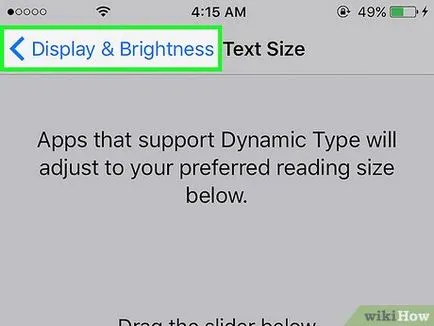
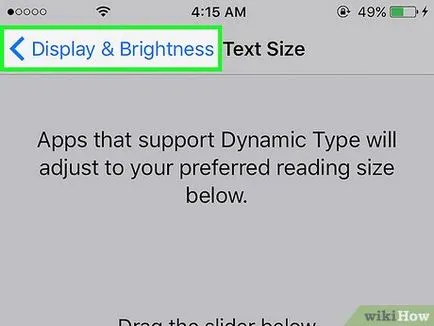
Visszatérés a menü „képernyő és a fényerő”, hogy mentse el a módosításokat. Látni fogod, hogy az alkalmazás „Beállítások” átalakul, hogy tükrözze a változást.
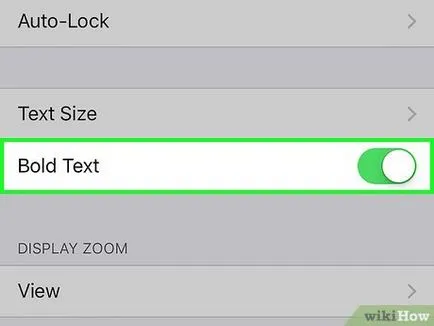
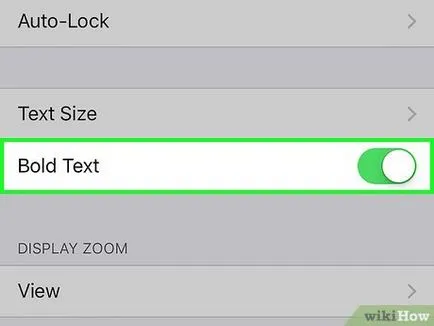
Kapcsolja be a „Bold text”, hogy a font merész. Ez a lehetőség változtatni a betűtípust a szöveg az iPhone merész, így könnyebben olvasható. A módosítások érvénybe léptetéséhez, kérni fogja, hogy indítsa újra az iPhone.
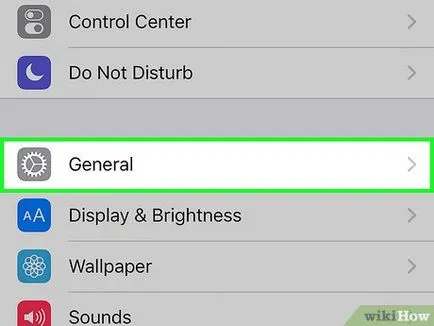
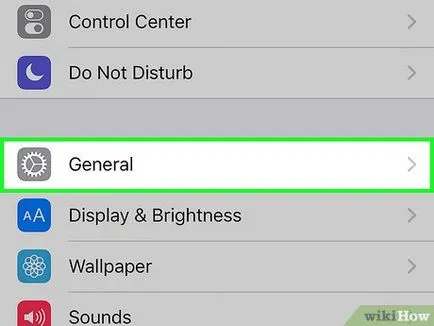
Ha szüksége van még több szöveget, kattintson az „Általános” rész az alkalmazás „Beállítások”. Lásd: „Universal Access” lehetővé teszi, hogy növeli a méretét fenti szövegben a határt.
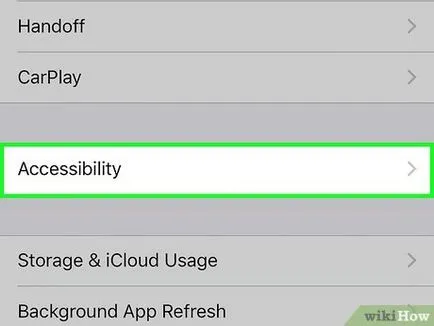
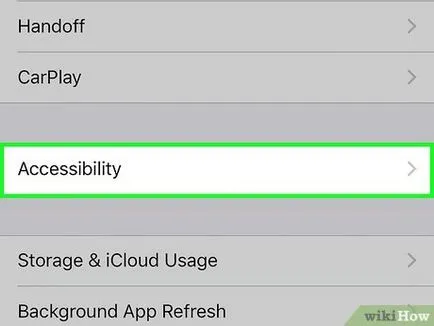
Válassza ki a „Universal Access”, majd - „Minél nagyobb a betűtípus”. Akkor kell venni, hogy egy képernyő hasonló a menü „Text Size”, amely már látott.
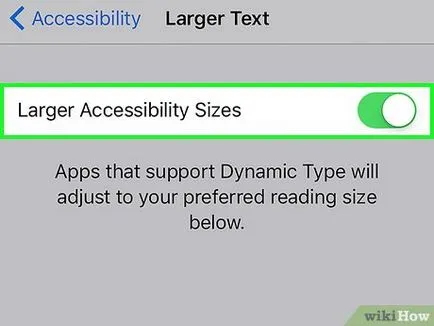
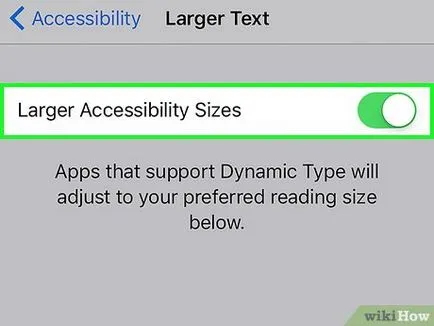
Engedélyezze a „Close dinamikus betűtípus”. Csúszik a képernyőn ki kell bővíteni, hogy tegye hozzáférhetővé további betűméretet.
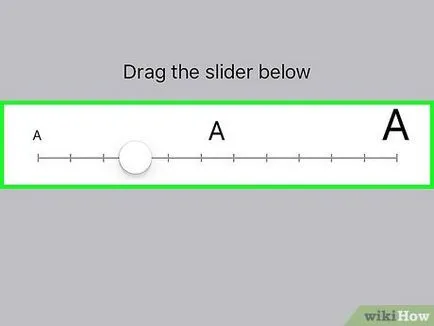
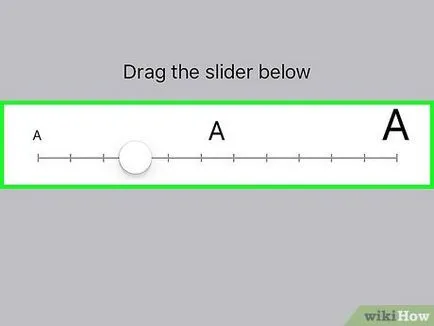
Húzza a csúszkát jobbra, hogy a legnagyobb megengedhető szöveg méretét. Ez a paraméter az egyetlen alkalmazás, amely támogatja a „Dynamic betűtípus” és nagyobb méretű általános hozzáférés font. Nem fog hatni a teljes szöveget. Például az új méret nem egy alkalmazás „Beállítások” van szó. [1]
Szerkesztése 2. módszer 2:
Módosíthatja a betűtípust (feltört iPhone)
Keresse meg a Cydia app úgynevezett «Bytafont». Ez az ingyenes alkalmazás a feltört iPhone-ból ModMyi tároló előre konfigurált Cydia.
Telepítse BytaFont alkalmazás. Kattintson a termék oldalakon BytaFont, majd kattintson az „Install” és a „Megerősítés” a telepítési folyamat elindításához. A telepítés befejezése után, az iPhone automatikusan újraindul.
Kezdés BytaFont. Ez az alkalmazás lehetővé teszi, hogy töltse le és telepítse az új betűtípusok az iPhone. A telepítés után a Cydia meg kell jelennie egy asztali.
Kapcsoljuk be a font az iPhone. Miután telepítette több betűtípust, hogy aktiválja őket, hogy módosítsa a rendszer font iPhone: [2]- BytaFont Start, majd kattintson a „Cserélje mód”.
- Válassza ki a "Basic".
- Válassza ki a kívánt betűtípus használható.
- Kattintson az „Igen” gombot. A módosítások érvénybe léptetéséhez, iPhone újra kell indítani.